ソシャゲとは、ソーシャルゲームの略で、LINEやFacebook、TwitterなどのSNSをプラットフォームにしたプレイヤー同士が交流しながら楽しむオンラインゲームのことです。PCとスマホの両方で気軽に遊べます。今回は、PCとスマホでソシャゲの実況動画を録画する方法をご紹介します。
PCでソシャゲを録画したいなら、WonderFox HD Video Converter Factory Proという録画ソフトが一番おすすめです。このソフトに搭載されている「録画」機能でWeb動画、オンライン授業、ゲーム実況、ライブ配信、ウェブ会議などPCで流れる映像や動作を録画することができます。形式、品質、GPUアクセラレーション、フレームレート(最大60fps)、録画と同時に収録したい音声(システム音、マイク音)などの設定を自由に調整することができます。特に、この録画ソフトは非常に使いやすくて、初心者でも問題なく直感的に操作できます。
関連記事:艦これを録画、原神の画面を録画、ストリーミング動画を録画
ソシャゲ録画ソフトWonderFox HD Video Converter Factory Proを起動します。そして、最初の画面で「録画」機能を選択します。
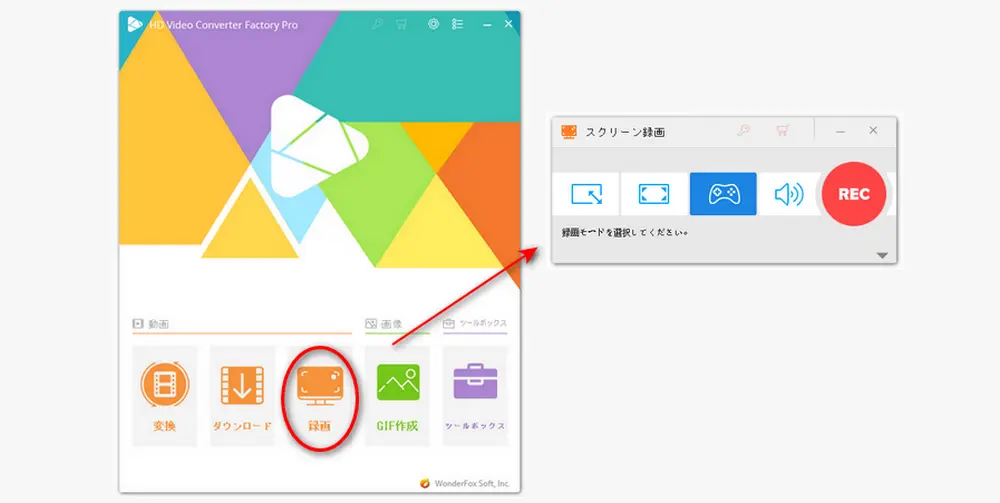
まず、ソシャゲを録画するために、画面上部の「ゲーム録画モード」を選択します。次に、「ウィンドウモード録画」または「デスクトップ全体録画」をクリックし、録画範囲と対象を指定します。その後、必要に応じて形式、品質、GPUアクセラレーション、収録音声(システム音やマイク音)などを設定します。なお、ゲーム録画モードはデフォルトで60fpsで録画されるため、フレームレートはそのままで問題ありません。
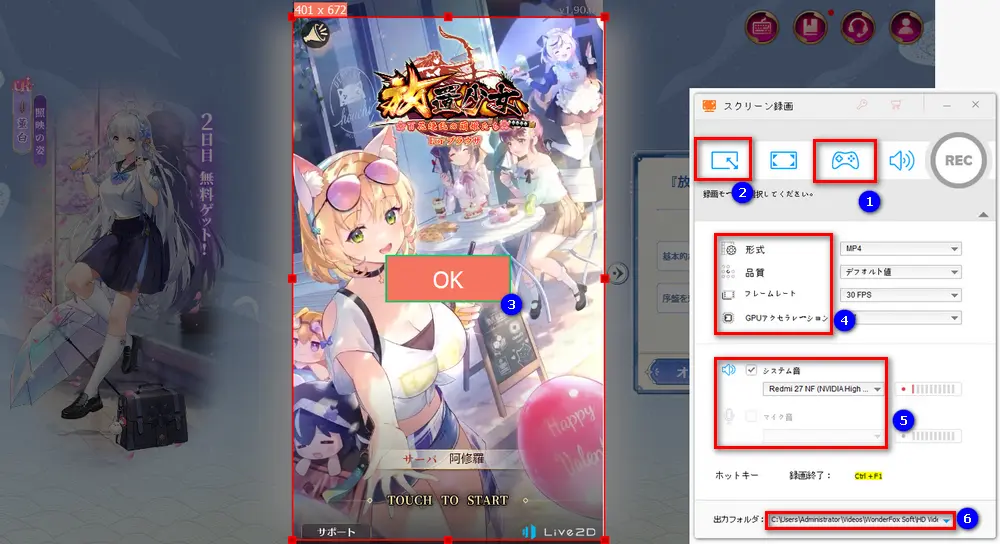
以上の設定が完了したら、右上の赤い「REC」アイコンをクリックして、ソシャゲを録画し始めます。
最後に、「Ctrl + F1」キーを押すだけで、録画を停止できます。または、点滅している「録画中」アイコンをクリックしたら録画を停止することもできます。
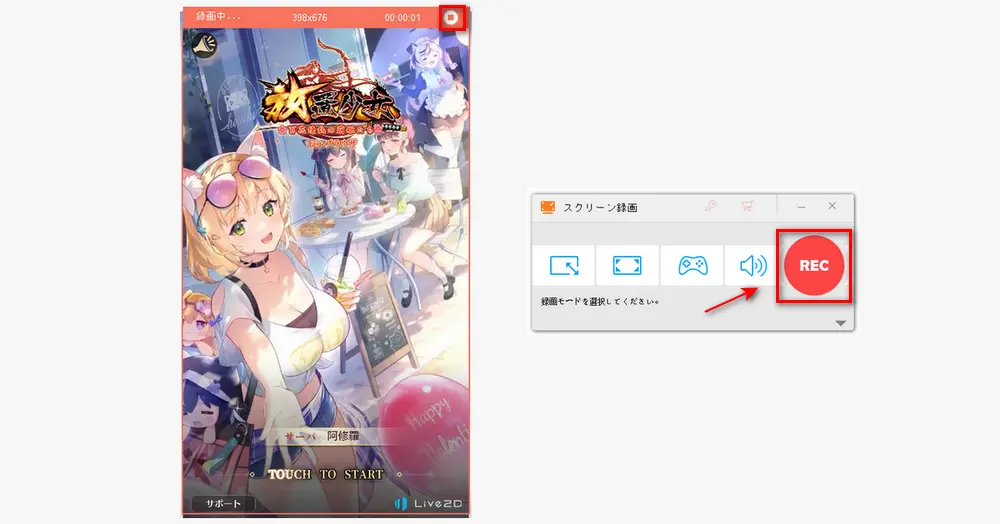
iPhoneまたはAndroidスマホのユーザーはスマホに標準搭載の画面録画機能を利用してソシャゲを録画することが可能です。でも、iOS10とAndroid 10までのスマホユーザーなら、ソシャゲを録画するには画面録画アプリをインストールする必要があります。
続いて、iPhone/Androidスマホでソシャゲを録画する方法を紹介します。
*ご注意:スマホの機種やバージョンによって操作手順が少し異なる場合があります。
iPhoneスマホでソシャゲを録画する方法:まず、コントロールセンターから、「画面収録」アイコンをタップして起動します。そして、コントロールセンターを閉じて、ソシャゲの実況動画を録画します。録画を停止するには、コントロールセンターを開いて、赤い録画ボタンをタップします。
Androidスマホでソシャゲを録画する方法:まず、ドロップダウンメニューから「画面収録」のようなアイコンをタップします。そして、「開始」をタップして、ソシャゲの実況動画を録画します。画面録画を停止するには、ドロップダウンメニューから「画面収録を停止」のようなアイコンをタップしてください。
合わせて読みたい:Androidで最高の画面録画アプリ、iPhone画面録画アプリ
以上、PC&スマホでソシャゲのプレイ動画を録画する方法を紹介しました。少しでもお役に立てれば幸いです。また、興味がある方は下記の関連記事も併せてお読み下さい。
WonderFox Softプライバシーポリシー | Copyright © 2009-2025 WonderFox Soft, Inc. All Rights Reserved.